2019年08月26日更新
auでApple Musicが6カ月無料で使える!申し込み方法や対象者を解説!
現在auで、Apple Musicを6カ月間無料で利用できるキャンペーンを開催しています。今回はauで行っている「Apple Music」6カ月無料キャンペーンの申し込み方法や対象条件を解説します。キャンペーン契約手続き方法はSMS(Cメール)経由で行います。

目次
auでApple Musicが6カ月無料で使えるキャンペーン開催中
数ある音楽ストリーミングサービスの中でも、サービス内容・ユーザー数ともにトップクラスの音楽ストリーミングサービスの1つである「Apple Music」ですが、現在(2019年8月時点)、大手携帯キャリアのau経由でApple Musicに加入すると、6カ月無料でサービス利用できるキャンペーンを開催しています。
5000万曲聴き放題の「Apple Music」を半年間、無料で利用できるのですから、興味のあるauユーザーはこのチャンスをぜひ活用してみてください。
今回は、auのこのお得なキャンペーン、6カ月無料「Apple Music」キャンペーンの申し込み方法・注意事項・キャンペーン対象条件についてまとめてみました。
キャンペーン内容
まず、auのこのお得なキャンペーンの概要ですが、通常月額980円(税込)の音楽ストリーミングサービス「Apple Music」が、auで申し込みを行うと申し込み時より6カ月間無料で利用できます。
キャンペーン対象の条件
次に、「Apple Music」6カ月間無料キャンペーンの対象になる条件についてまとめました。
申し込みの基本条件
auで機種変更もしくは新規契約でauのスマホ(4G LTE機種)を購入し、同時に「Apple Music」の申し込みを行ったユーザーが、今回の「Apple Music」6カ月間無料キャンペーンの対象になります。
新規契約は、他の携帯キャリアからの乗りかえ契約も含みます。また、機種変更のケースで、旧端末がauで購入した端末の場合は、端末を新規購入しなくてもキャンペーンの対象になります。
無料キャンペーンの6カ月間のカウントに関しては、申し込み・加入日から、翌月の同日の前日までを1カ月間としてカウントします。
また、既にApple IDで「Apple Music」の申し込みを行っていて、サービスを利用している場合は、1度その利用契約を解約した後に、本キャンペーンの申し込みを行ってください。解約手続きを行わないと、無料キャンペーンが適用されず、利用料金が発生します。
auから「Apple Music」の申し込みを行うのが2回目(もしくはそれ以上の回数)である場合は、無料キャンペーンは適用されません。
6カ月間の無料キャンペーン期間が過ぎた後は、通常の月額980円(税込)の利用料金が自動的に発生します。もし、無料キャンペーン期間のみの利用で済ませた場合は、6カ月間の無料キャンペーン期間内に退会手続きを行う必要があります。
また、稀なケースですが、上記の条件に適っていても、Apple側の審査・判断によって無料キャンペーンの対象外となる場合があるので留意しておきましょう。
申し込み場所
申し込みは、基本的に機種変更もしくは新規契約でauから対象機種のスマホを購入するときに、同時に申し込みます。
申し込みを行うと、購入機種にSMS(Cメール)で初期設定用のリンクURLが記載されたメールが届くので、そのリンクURLより手続きを行います。
対象機種
「Apple Music」6カ月間無料キャンペーンの対象機種は、iPhoneであれば「iPhone7・8・8plus・XR・XS・XSMAX」、Androidスマホであれば「au取扱店もしくはauオンラインショップで販売しているAndroidスマホ」となっています。
申し込み方法
申し込みを行うと、購入した端末にSMS(Cメール)で契約手続き用のリンクURLが記載されたメールが届くので、そのリンクURLをタップして、「Apple Music」の契約手続きを進めます。契約手続きの際はApple IDでログインする必要があります。契約手続きの詳細手順は後述します。
なお、以前に2018年12月1日から2019年1月29日にauスマホを購入したユーザー、または2019年1月30日以降にauスマホを購入したユーザーを対象に、後追い申し込みを受け付けていましたが、現在は(2019年8月)、両方とも受け付け期間は終了しています。
今後は、機種変更もしくは新規契約でauスマホを購入するときに、同時に申し込みを行ったユーザーのみがキャンペーン対象になります。
 Apple Musicのプレイリストの使い方!作成方法と音楽の自動追加設定について解説!
Apple Musicのプレイリストの使い方!作成方法と音楽の自動追加設定について解説!auからApple Musicを6カ月間無料で使う際の初期設定手順
次に、auの「Apple Music」6カ月間無料キャンペーンの契約手続きを行う方法・手順について解説します。契約手続きの手順は、iPhoneとAndroidスマホ、それぞれの端末上の手順で説明します。
また、auの「Apple Music」6カ月間無料キャンペーンの契約手続きを行う際は、Apple IDでサインインする必要があるので、事前準備としてApple IDを取得しておきましょう。
iPhoneの場合は、ホーム画面の「設定」をタップすると画面最上段のApple IDの項目に「iPhoneにサインイン」の表示があるのでタップし、その後の手順に従って手続きを進めればApple IDを取得できます。
Androidスマホの場合は、auの「Apple Music」6カ月間無料キャンペーンの契約手続きを行う過程の途中でApple IDを取得する手順を後述します。
iPhoneの初期設定
auの販売店などで、機種変更・新規契約で端末購入と同時に「Apple Music」の申し込みを行うと、端末購入当日にSMSで契約手続き案内のメールが送られてきます。
契約手続き案内のメールを受け取ったら、念のため「加入日より、6ヶ月間無料でご利用いただけます」というメッセージが記載されていることを確認し、メール内のリンクURLをタップします。
「Apple Music」の契約手続き開始の画面が表示されるので、「続ける」をタップします。
次の画面で、Apple IDを事前に用意できているユーザーは「既にApple IDをお持ちの方」をタップします。
iTunes StoreにApple IDでサインインするポップアップ画面が表示されるので、Apple IDとパスワードでサインインし、「OK」をタップします。
次の画面で、「続ける」をタップすると、「Apple Music」の契約手続きは完了です。手続き終了後、6ヶ月間は無料で「Apple Music」を利用できます。
契約時に既にApple Musicに加入している場合
契約時に既に「Apple Music」に加入している場合は、iTunes StoreにApple IDでサインインすると「Apple Musicのメンバーシップが2つあります」というメッセージが表示され、既存の登録もしくは今回のauを通した登録の、どちらかをキャンセルするように促されます。
auの「Apple Music」6カ月間無料キャンペーンで契約手続きを行うには、既存の登録をキャンセルする必要があるため、「Appleの登録をキャンセル」をタップします。
その後の流れは、上記の手続きに従ってください。
Androidの初期設定
auの販売店などで、機種変更・新規契約で端末購入と同時に「Apple Music」の申し込みを行うと、端末購入当日にSMSで契約手続き案内のメールが送られてきます。
契約手続き案内のメールを受け取ったら、念のため「20●●年●月●日まで無料でご利用いただけます」というメッセージが記載されていることを確認し、メール内のリンクURLをタップします。
Androidスマホの場合は、「Google Chrome」経由でリンクURLにアクセスします。もし「Google Chrome」をインストールしていない場合は、事前にインストールしておきましょう。
使用契約が表示されるので、内容を確認して画面下方の「同意する」をタップします。
「Apple Music」の契約手続き開始の画面が表示されるので、「続ける」をタップします。
次の画面で、auで契約している電話番号を入力して「続ける」をタップします。入力した電話番号宛に確認コードが送信されます。
次に、確認コード入力の画面が表示されます。通常はSMSで確認コードが届くと、確認コードが自動的に入力されますが、自動入力が機能しないときは、自分で手入力します。
確認コード入力が済むと、Apple IDの作成が始まります。Apple IDの作成開始画面の下方に表示されている「Apple IDを作成」をタップします。
Apple ID登録のフォームに必要事項を入力し、画面下方に表示されている「続ける」をタップします。なお、Androidスマホの場合は、入力した電話番号がApple IDとして登録されます。
次の画面で、「続ける」をタップすると、「Apple Music」の契約手続きは完了です。手続き終了後、6ヶ月間は無料で「Apple Music」を利用できます。
契約時に既にApple Musicに加入している場合
既にApple IDを取得済みで、契約時に既に「Apple Music」に加入している場合は、契約手続きの過程で「Apple Musicのメンバーシップが2つあります」というメッセージが表示され、既存の登録もしくは今回のauを通した登録の、どちらかをキャンセルするように促されます。
auの「Apple Music」6カ月間無料キャンペーンで契約手続きを行うには、既存の登録をキャンセルする必要があるため、「Appleの登録をキャンセル」をタップします。
その後の流れは、上記の手続きに従ってください。
Apple Music6カ月無料キャンペーンの注意点
次に、「Apple Music」6カ月無料キャンペーンを利用するにあたって、留意するべき注意点について解説します。
無料期間の6カ月が経過すると自動で料金が発生する
無料キャンペーンの6カ月間のカウントの方法は、申し込み日を起点にして翌月の同日の前日までを1カ月間として計算します。
上記の期日計算上で6カ月間が過ぎた場合は、その時点で通常の利用料金、月額980円(税込)の請求が自動的に発生します。もし、無料期間の6カ月間でサービス利用を終了したい場合は、無料期間の6カ月間の内に退会手続きを行いましょう。退会手続きの方法については後述します。
加入条件を満たしても6カ月無料で使えない場合がある
「Apple Music」6カ月間無料キャンペーンの対象条件として、「機種変更もしくは新規契約でauのスマホを購入する」という基本条件を満たしていても、無料キャンペーンの対象外となる場合があります。以下に無料キャンペーンの対象から外れるケースについてまとめました。
SMSが受信できない場合
「Apple Music」6カ月間無料キャンペーンの契約手続きは、SMS(Cメール)で送られてくる契約手続き用のリンクURLから行う手順になっていますが、何らかの利用でSMS(Cメール)を受信できない場合は、「Apple Music」6カ月間無料キャンペーンの対象外となります。
その理由は定かではありませんが、恐らくキャンペーンの手続きはSMS(Cメール)からしか受け付けないというオペレーションの一本化のためと推測します。
有料サイトやWEBの利用制限がかけられている場合
auのモバイル通信利用の状況として、(利用料金未払いなどの理由で)有料サイトやインターネット通信の利用に制限がかけられている場合、「Apple Music」6カ月間無料キャンペーンの対象外となります。
「Apple Music」6カ月間無料キャンペーンに申し込む場合は、そうしたインターネット利用関係の状況をクリアにした後に手続きを行うようにしましょう。
すでにApple Musicを利用している場合
既に「Apple Music」を利用していて、auの6カ月間無料キャンペーンに申し込む際は、1度既存の利用契約を解約する必要があります。解約手続きを済ませてから無料キャンペーンに申し込むという段取りを踏まないと、無料期間が適用されず、通常通りの利用料金が発生します。
また、各スマホで無料キャンペーンの契約手続きを進める過程でも、既存の契約をキャンセルできます。
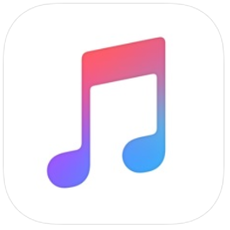 Apple MusicとiTunesの違いを解説!あなたに合う音楽の楽しみ方は?
Apple MusicとiTunesの違いを解説!あなたに合う音楽の楽しみ方は?auで申し込みしたApple Musicの退会方法
次に、auで申し込んだ「Apple Music」の退会方法について解説します。「Apple Music」の利用を無料で終了したい場合は、6カ月間の無料期間内に退会手続きを行いましょう。
無料期間内なら退会予約ができる
auで申し込んだ「Apple Music」から退会するにば、公式サイトの「My au」から手続きできます。6カ月間の無料期間内に退会手続きを済ませれば、無料期間が終了した時点で利用登録が自動解約され、利用料金は発生しません。
公式サイトの「My au」から退会手続きを行うには「au ID」でログインする必要があります。
auでスマホを買い換えるならApple Musicを試してみては?
auでスマホを買い換えるのであれば、同時に「Apple Music」の申し込みを行う方法がお得です。6カ月間の無料期間内に退会手続きを済ませれば、無料期間終了時に自動で解約解除されるので、利用料金は発生しません。利用料金の負担を気にせず、まず「Apple Music」を試してみたいというユーザーは、ぜひこの申し込み方法を試してみてください。



































